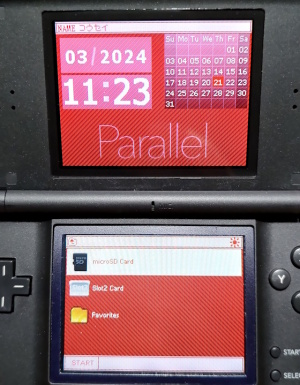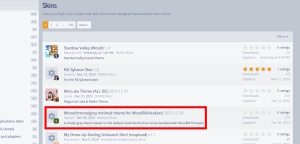2024-03-21 ― 2024年03月21日 11:51
■おはようございますコウセイです。
●EZ-FLASH Parallel
●EZ-FLASH Parallel
AliExpressで2600円。早期割りだか何だかで少し安く買えました。
17日に注文して21日に届きました。スルガヤより、ずっとはやい!!
箱の中身は本体とマイクロSDカードのUSBアダプターのみ!
これは何かと申しますとDSのフラッシュカートです。
自分で吸い出したDSソフトをまとめてひとつに出来る便利アイテムです。
とりあえず使うまでのセットアップを書いておきます。自分のために!すぐ忘れるからね!
用意するもの
・マイクロSDカード 4~32GBの物をひとつ。
一応32GBまでの表記にはなっていますけど128GBくらいまでは普通に使えると思います。
FAT32でフォーマットしておくこと。
ちなみにマイクロSDカードが付属しているものを買った場合、
違法コピーゲームが入っているかもしれません。
17日に注文して21日に届きました。スルガヤより、ずっとはやい!!
箱の中身は本体とマイクロSDカードのUSBアダプターのみ!
これは何かと申しますとDSのフラッシュカートです。
自分で吸い出したDSソフトをまとめてひとつに出来る便利アイテムです。
とりあえず使うまでのセットアップを書いておきます。自分のために!すぐ忘れるからね!
用意するもの
・マイクロSDカード 4~32GBの物をひとつ。
一応32GBまでの表記にはなっていますけど128GBくらいまでは普通に使えると思います。
FAT32でフォーマットしておくこと。
ちなみにマイクロSDカードが付属しているものを買った場合、
違法コピーゲームが入っているかもしれません。
コレを書いている時点では1.03が最新です。
解凍して出来た「__ezds」フォルダと「EZDS.dat」ファイルを
マイクロSDカードのルートにそのままコピー。
後は適当にフォルダを作ってDSゲームでも入れておいてマイクロSDカードを
EZ-FLASH Parallelに挿してDSにIN。
解凍して出来た「__ezds」フォルダと「EZDS.dat」ファイルを
マイクロSDカードのルートにそのままコピー。
後は適当にフォルダを作ってDSゲームでも入れておいてマイクロSDカードを
EZ-FLASH Parallelに挿してDSにIN。
何故か「ぼくじょうものがたり」のアイコンが出ますが気にせず起動。
この画面が立ち上がればOKです。
やたら赤を強調した画面で目に優しくないので変えたい人は変えておきましょう。
ここのスキン置き場に色々あるのでお好みのものをDLします。
この画面が立ち上がればOKです。
やたら赤を強調した画面で目に優しくないので変えたい人は変えておきましょう。
ここのスキン置き場に色々あるのでお好みのものをDLします。
WOODカーネルのスキンが使えますので「WOOD」の単語が入っていれば大体使えると思ます。
今回は赤枠のものをDLしてみました。
フォルダの__ezds→uiにDLして解凍したフォルダを入れておきます。
DS下画面の「START」をタッチしてセッティングを選びます。
ユーザーインターフェイスで先程入れたものを選択。
今回は赤枠のものをDLしてみました。
フォルダの__ezds→uiにDLして解凍したフォルダを入れておきます。
DS下画面の「START」をタッチしてセッティングを選びます。
ユーザーインターフェイスで先程入れたものを選択。
モノクロームのシンプルなスキンになりました。
以上でセッティングは終了。後はセーブデータの移植なりをして遊んで下さい。
セーブデータの名前はゲームのファイル名+.savです。
例えば「tetris.nds」のセーブデータ名は「tetris.nds.sav」になります。
さてこれは買いなのかどうか!なのですが
今からDSのフラッシュカートを初めて買う人なら良い!と思います。
先行商品であるR4が数百円で買えるのに2~3千円出す意味あるのか!と言われると
まぁあるっちゃある!まずR4って種類ありすぎるしよくわかんねえじゃん!
それにコピーのコピーみたいな物があふれかえっていてビルドクオリティも低い。
正直いつ壊れたっておかしくない。
以上でセッティングは終了。後はセーブデータの移植なりをして遊んで下さい。
セーブデータの名前はゲームのファイル名+.savです。
例えば「tetris.nds」のセーブデータ名は「tetris.nds.sav」になります。
さてこれは買いなのかどうか!なのですが
今からDSのフラッシュカートを初めて買う人なら良い!と思います。
先行商品であるR4が数百円で買えるのに2~3千円出す意味あるのか!と言われると
まぁあるっちゃある!まずR4って種類ありすぎるしよくわかんねえじゃん!
それにコピーのコピーみたいな物があふれかえっていてビルドクオリティも低い。
正直いつ壊れたっておかしくない。
私の持っているR4。シールとか適当に貼られているし、
お前ソレ、コピー何回したんだよって感じのフォントのにじみ具合といいアレな感じ。
カーネルもどれを選べば良いのかよくわかんないしで初めての人にはハードルが高い。
その点、EZ-FLASH Parallelはわかりやすい。なんせコレ一種類。
カーネルも公式行って落とせばそれで終わり。ビルドクオリティもそこそこあるし
お前ソレ、コピー何回したんだよって感じのフォントのにじみ具合といいアレな感じ。
カーネルもどれを選べば良いのかよくわかんないしで初めての人にはハードルが高い。
その点、EZ-FLASH Parallelはわかりやすい。なんせコレ一種類。
カーネルも公式行って落とせばそれで終わり。ビルドクオリティもそこそこあるし
スケスケで格好いいし!FPGAチップも乗ってるし!何に使うのかわかんないけど!
後は将来性も込みってところで。
これから色々出来ることは増えていくと思います。たぶん。
そんなわけで、すでにR4を持っている人は必要ないかもしれないけども
これからの人にはオススメ出来る。そんな感じでひとつよろしくお願いいたします。
欠点は値段だけですかね。気になった方はお一ついかがでしょうか。
■それではまた次回。
後は将来性も込みってところで。
これから色々出来ることは増えていくと思います。たぶん。
そんなわけで、すでにR4を持っている人は必要ないかもしれないけども
これからの人にはオススメ出来る。そんな感じでひとつよろしくお願いいたします。
欠点は値段だけですかね。気になった方はお一ついかがでしょうか。
■それではまた次回。